
Google के Chrome ब्राउज़र में एक नया है एंड्रॉइड फ़ोन 8.0 के बाद के लिए फ़ंक्शन. हमारे स्मार्टफोन की उपयोगिता और प्रबंधन को सुविधाजनक बनाने के लिए एक ऐसी कार्यक्षमता जिसका हम सभी लंबे समय से इंतजार कर रहे थे।
क्या आप कल्पना कर सकते हैं कि आप अपने मोबाइल के चारों ओर तैरती हुई विंडो में अपने ऑनलाइन वीडियो का आनंद ले पाएंगे? उस पर कोई अन्य गतिविधि करते समय। यह अब PiP के साथ संभव है। आइए जानें कि यह क्या है और अब हम इसका उपयोग कैसे कर सकते हैं।
Android के लिए Chrome में PiP मोड क्या है?
परिवर्णी शब्द का अर्थ है चित्र में चित्र o स्क्रीन के भीतर स्क्रीन और आपके मोबाइल पर अनेक कार्य करने में सक्षम होने की कार्यक्षमता का प्रतिनिधित्व करता है। उदाहरण के लिए, YouTube पर वीडियो देखते समय या किसी पते की खोज करते समय किसी शब्द के अर्थ पर शोध करना गूगल मैप्स जब आप किसी सहकर्मी के साथ वीडियो कॉल पर हों।
एंड्रॉइड फोन के लिए यह नई सुविधा आपको हमारी स्क्रीन से अधिकतम लाभ उठाते हुए एक ऐप से दूसरे ऐप पर आसानी से जाने की अनुमति देती है। यह हमें ऐसा महसूस कराएगा जैसे हम हैं हमारे स्मार्टफोन पर एक छोटा कंप्यूटर चलाना.
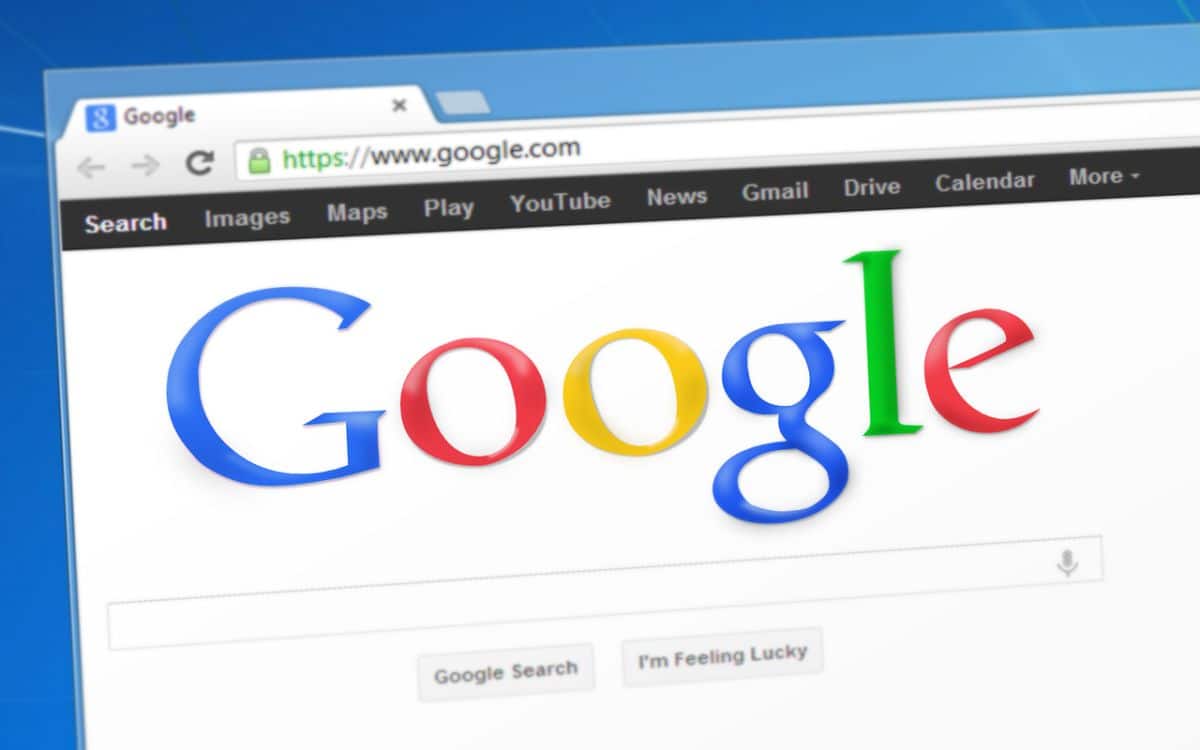
एंड्रॉइड फोन के लिए इस नए फ़ंक्शन का उपयोग कैसे करें?
सबसे पहले तो आपको ये बात ध्यान में रखनी होगी आपको Android 8.0 Oreo और बाद के संस्करणों की आवश्यकता है इस सुविधा के साथ प्रयोग करने के लिए. चूंकि यह एक एंड्रॉइड फीचर है, इसलिए कई ऐप्स संगत हैं जैसे कि Google मैप्स, व्हाट्सएप, फेसबुक, इंस्टाग्राम, नेटफ्लिक्स और यूट्यूब।
इस फ़ंक्शन का उपयोग शुरू करने के लिए, यह बहुत हद तक इस बात पर निर्भर करता है कि ऐप क्या है। क्या PiP डिफ़ॉल्ट रूप से सक्षम है या नहीं, और चरण आमतौर पर भिन्न होते हैं। हम आपको बताते हैं कि आपको सबसे महत्वपूर्ण चीज़ों के बारे में क्या जानना चाहिए:
- व्हाट्सएप के लिए, जब आप वीडियो कॉल पर हों, तो आपको बस वीडियो पर "पूर्वावलोकन" पर टैप करना होगा और आप PiP को सक्रिय कर देंगे।
- वीएलसी में, आपको एप्लिकेशन सेटिंग्स में विकल्प को सक्षम करना होगा।
क्रोम ब्राउज़र में PiP मोड का उपयोग कैसे करें
अपने एंड्रॉइड मोबाइल पर क्रोम में इस मोड का उपयोग करना वास्तव में सरल है। आपको बस निम्नलिखित कदम उठाने होंगे।
- ब्राउज़र पर जाएँ.
- विकल्प मेनू खोलें, जो 3 ऊर्ध्वाधर बिंदुओं द्वारा दर्शाया गया है और ऊपर दाईं ओर स्थित है।
- आप देखेंगे कि एक विकल्प है जिस पर एक छोटे से बॉक्स के साथ "कंप्यूटर के लिए साइट" लिखा है, इसे सक्रिय करें।
- ब्राउज़र a में अपडेट हो जाएगा कंप्यूटर दृश्य. और बस, अब आप Chrome के साथ PiP फ़ंक्शन का लाभ उठा सकते हैं।
अब केवल कार्यों के साथ प्रयोग करना बाकी है...
आरंभ करने के लिए, उस वीडियो पर जाएं जिसे आप चलाना चाहते हैं, आपको अवश्य करना चाहिए इसे फ़ुल स्क्रीन में डालें और फिर "होम" बटन स्पर्श करें, जिसे हम आम तौर पर एंड्रॉइड पर निचले केंद्र में पाते हैं।
आप देखेंगे कि वीडियो अपने आकार को एक छोटी विंडो में संपीड़ित करता है, हमारे मोबाइल की स्क्रीन के भीतर। यहां आप कोई अन्य ऐप खोल सकते हैं, किसी अन्य क्रोम विंडो में नेविगेट कर सकते हैं या जो चाहें कर सकते हैं, जबकि वीडियो एक साथ चलता है।

एक साथ अन्य Chrome टैब ब्राउज़ करते समय एक वीडियो चलाएं।
एक बार जब आपका वीडियो उस मोड में आ जाए, तो आप ऐसा कर सकते हैं अपनी उंगली से बॉक्स को स्क्रीन पर कहीं भी खींचें कि आप इसे स्थान देना चाहते हैं. जब आप इसे बंद करना चाहें, तो बस इसे अपनी स्क्रीन के नीचे खींचें, जहां "डिलीट" विकल्प होगा।
और हां, यह वह फ़ंक्शन है जिसका हम लंबे समय से इंतजार कर रहे थे ताकि हमारा मोबाइल फोन अधिक से अधिक एक छोटे कंप्यूटर की तरह दिखे। इसका अधिकतम लाभ उठाने का समय आ गया है!
